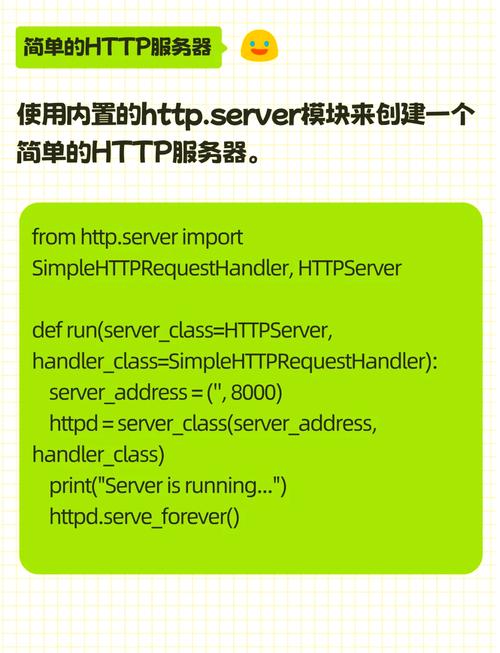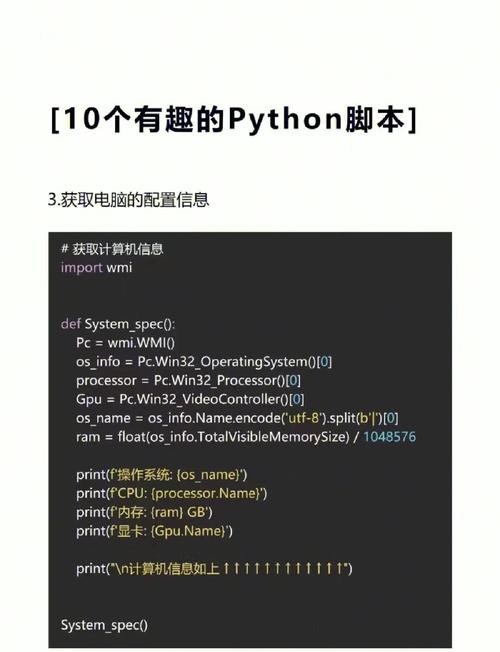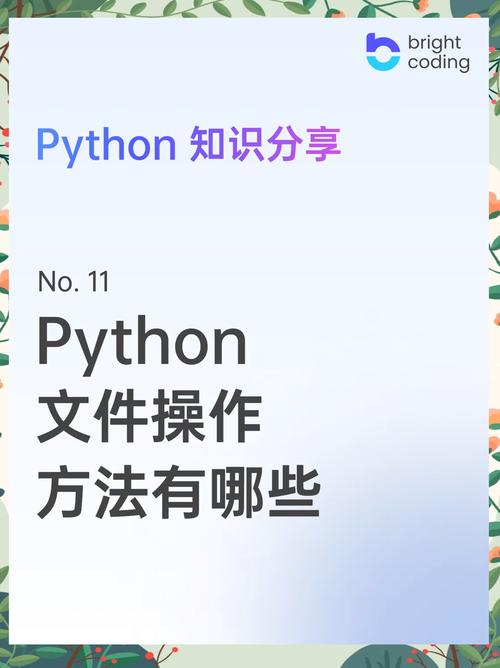在Windows 10上执行Python脚本的全面指南
全面指南:在Windows 10上执行Python脚本,,确保已安装Python并设置环境变量。通过命令提示符或PowerShell运行Python脚本。具体步骤包括:打开命令行工具,进入脚本所在目录,输入“python 脚本名.py”运行。若需集成Python到Windows 10的IDE中,可选用如PyCharm、Visual Studio Code等工具。还可使用Windows Subsystem for Linux(WSL)在Windows上运行Linux版本的Python。Windows 10提供了多种方式执行Python脚本,用户可根据需求选择合适的方法。
Windows 10下的Python脚本执行全攻略
在当今数字化时代,Python作为一种流行的编程语言,广泛应用于各种领域,Windows 10作为一款功能强大的操作系统,自然也支持Python脚本的执行,本文将详细介绍在Windows 10上执行Python脚本的步骤和注意事项,帮助您轻松上手。
一、安装Python
在Windows 10上执行Python脚本,首先需要安装Python,您可以从Python官方网站下载适合Windows系统的Python安装包,安装过程中,请按照提示进行操作,确保正确安装Python及添加Python到系统路径。
二、创建Python脚本
安装完Python后,您可以使用任何文本编辑器创建Python脚本,常见的文本编辑器包括记事本、Notepad++、Sublime Text等,在编辑器中编写Python代码,保存为以.py为后缀名的文件。
三、运行Python脚本
1、通过命令行运行:
打开Windows 10的命令提示符或PowerShell,导航至Python脚本所在的目录,然后输入python 脚本名.py(若无特别指定Python版本,可直接使用python),即可运行脚本。
2、通过双击运行:
若您希望通过双击直接运行Python脚本,可以在Windows 10的文件资源管理器中右键点击Python脚本文件,选择“打开方式”,然后选择已安装的Python解释器,这样,您就可以通过双击直接运行Python脚本了。
3、使用IDE运行:
除了命令行和双击运行外,您还可以使用集成开发环境(IDE)如PyCharm、Visual Studio Code等来运行Python脚本,这些IDE通常提供更丰富的功能和更友好的界面,有助于您更好地开发和调试Python脚本。
四、常见问题及解决方案
1、Python未成功安装:
若您的Windows 10系统无法识别Python或无法运行Python脚本,请检查是否已正确安装Python,并确保Python已添加到系统路径,您可以在命令提示符中输入python --version或python -V来检查Python是否已成功安装及版本信息。
2、脚本执行错误:
若在执行Python脚本时出现错误,请检查脚本代码是否正确,以及是否满足了Python的语法和运行环境要求,您可以使用Python的调试工具或打印日志的方式来定位和解决问题。
3、权限问题:
若您在运行Python脚本时遇到权限问题,请确保您有足够的权限来执行该脚本,您可以尝试以管理员身份运行命令提示符或PowerShell,然后再次尝试运行脚本。
五、安全注意事项
在执行Python脚本时,请注意以下几点:
1、来源可靠的脚本:只从可信赖的来源获取和执行Python脚本,避免执行未知来源或可疑的脚本,以防恶意代码的执行。
2、了解脚本功能:在执行Python脚本之前,请了解其功能和作用,避免因误操作而引发不必要的麻烦。
3、备份重要数据:在执行可能对系统或数据造成影响的脚本之前,请务必备份重要数据,以防意外情况发生。
六、总结
本文详细介绍了在Windows 10上执行Python脚本的步骤和注意事项,通过安装Python、创建和运行脚本以及解决常见问题,您可以轻松地在Windows 10上使用Python,请注意安全事项,确保您的系统和数据安全,希望本文能帮助您更好地理解和使用Python在Windows 10系统中的功能。